Web版+デスクトップ版バージョンアップ(サーバー1台、FXから)
概要
現在利用しているTimeTracker FXの環境を、そのままTimeTracker NXにバージョンアップして利用する手順になります。現在利用している環境がそのままTimeTracker NXの環境になるので、簡単にバージョンアップできます。また、現在利用しているTimeTracker FXはそのままデスクトップ版として利用できます。
構成イメージ
このページで構築した環境では、工数入力やプロジェクト管理など一通りの運用が、Web版だけでできます。基本的な運用に加えて、オートメーションAPIなどを用いて他システムと連携する場合は、今まで利用していたTimeTracker FXをデスクトップ版として利用します。
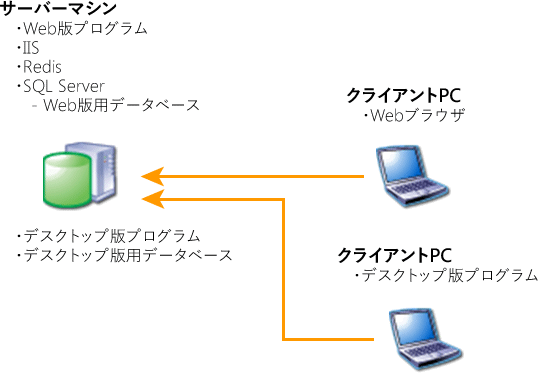
TimeTracker NXでは、デスクトップ版とWeb版それぞれのプログラム用にデータベースが存在し、それぞれのプログラムの操作により発生した変更をお互いのデータベースに同期され、一貫性が保たれます。
準備する物
本手順を行うにあたり、あらかじめ以下の物を準備してください。
- TimeTracker FXを運用中のサーバーマシン
- TimeTracker NXのインストーラー一式
(ダウンロードしたZIPファイルを展開したもの) - TimeTracker NXのライセンスキーが記載されたメール
(評価版の申し込み後や製品版のユーザー登録カードの送付後に届きます)
インストール方法
このページではサーバー上に環境を構築し、クライアントPCでTimeTracker NXを利用するまでの手順を紹介します。全体の流れは以下のとおりです。なお、TimeTracker NXのインストールでWindowsの再起動が必要になる場合があります。TimeTracker NXをインストールする前に、対象のサーバーを利用するアプリケーションをすべて停止してください。
1. Web版プログラムをサーバーにインストールする
現在利用しているTimeTracker FXの環境に、TimeTracker NXのWeb版プログラムをインストールします。Web版はサーバーマシンに構築したWebサーバーを利用します。
Web版プログラムをサーバーにインストールし、初期設定を行う手順は、以下のリンク先にある「2.1 IISを有効にする」から「2.3 Web版の初期設定をする」までをご覧ください。
- TimeTracker FXで「Web API」または「Web Edition」を利用されていた場合は、IISが有効になっています。
この場合は、上記リンク先の「2.2 Web版をインストールする」から「2.3 Web版の初期設定をする」までをご覧ください。
- 上記リンク先の「2.3 Web版の初期設定をする」で、TimeTracker FXから引き継ぐプロジェクトデータを選択する際に、「すべてのプロジェクト」を選択することで、まとめてデータを引き継ぐことができます。
- TimeTracker FXから引き継ぐプロジェクトデータは後から追加することができません。利用する可能性があるプロジェクトはすべて追加してください。
なお、現在利用しているTimeTracker FXは引き続きTimeTracker NXのデスクトップ版として利用できます。
2. クライアントPCからサーバーにアクセスする
クライアントPCからブラウザやデスクトップ版を利用してTimeTracker NXにアクセスする手順を説明します。基本的にはWeb版のみで、工数入力やプロジェクトの管理など一通りの運用を行うことができます。オートメーションAPIなどを用いて他システムと連携する場合は、既存のTimeTracker FXをデスクトップ版として併用してください。
Web版を使ったサーバーへのアクセスは、以下のリンク先の「3.1 ブラウザでWeb版を利用する」をご覧ください。デスクトップ版は今までどおり利用できます。
Web版インストール(サーバー1台) - 3.1 ブラウザでWeb版を利用する
以上でTimeTracker NXにログインできました。次のステップとして、ヘルプにて目的に応じたページを参照しつつ機能や操作を確認してください。
現在利用しているTimeTracker FXの環境に、TimeTracker NXのWeb版プログラムをインストールします。Web版はサーバーマシンに構築したWebサーバーを利用します。
Web版プログラムをサーバーにインストールし、初期設定を行う手順は、以下のリンク先にある「2.1 IISを有効にする」から「2.3 Web版の初期設定をする」までをご覧ください。
- TimeTracker FXで「Web API」または「Web Edition」を利用されていた場合は、IISが有効になっています。
この場合は、上記リンク先の「2.2 Web版をインストールする」から「2.3 Web版の初期設定をする」までをご覧ください。 - 上記リンク先の「2.3 Web版の初期設定をする」で、TimeTracker FXから引き継ぐプロジェクトデータを選択する際に、「すべてのプロジェクト」を選択することで、まとめてデータを引き継ぐことができます。
- TimeTracker FXから引き継ぐプロジェクトデータは後から追加することができません。利用する可能性があるプロジェクトはすべて追加してください。
なお、現在利用しているTimeTracker FXは引き続きTimeTracker NXのデスクトップ版として利用できます。
2. クライアントPCからサーバーにアクセスする
クライアントPCからブラウザやデスクトップ版を利用してTimeTracker NXにアクセスする手順を説明します。基本的にはWeb版のみで、工数入力やプロジェクトの管理など一通りの運用を行うことができます。オートメーションAPIなどを用いて他システムと連携する場合は、既存のTimeTracker FXをデスクトップ版として併用してください。
Web版を使ったサーバーへのアクセスは、以下のリンク先の「3.1 ブラウザでWeb版を利用する」をご覧ください。デスクトップ版は今までどおり利用できます。
Web版インストール(サーバー1台) - 3.1 ブラウザでWeb版を利用する
以上でTimeTracker NXにログインできました。次のステップとして、ヘルプにて目的に応じたページを参照しつつ機能や操作を確認してください。
クライアントPCからブラウザやデスクトップ版を利用してTimeTracker NXにアクセスする手順を説明します。基本的にはWeb版のみで、工数入力やプロジェクトの管理など一通りの運用を行うことができます。オートメーションAPIなどを用いて他システムと連携する場合は、既存のTimeTracker FXをデスクトップ版として併用してください。
Web版を使ったサーバーへのアクセスは、以下のリンク先の「3.1 ブラウザでWeb版を利用する」をご覧ください。デスクトップ版は今までどおり利用できます。
Web版インストール(サーバー1台) - 3.1 ブラウザでWeb版を利用する
以上でTimeTracker NXにログインできました。次のステップとして、ヘルプにて目的に応じたページを参照しつつ機能や操作を確認してください。